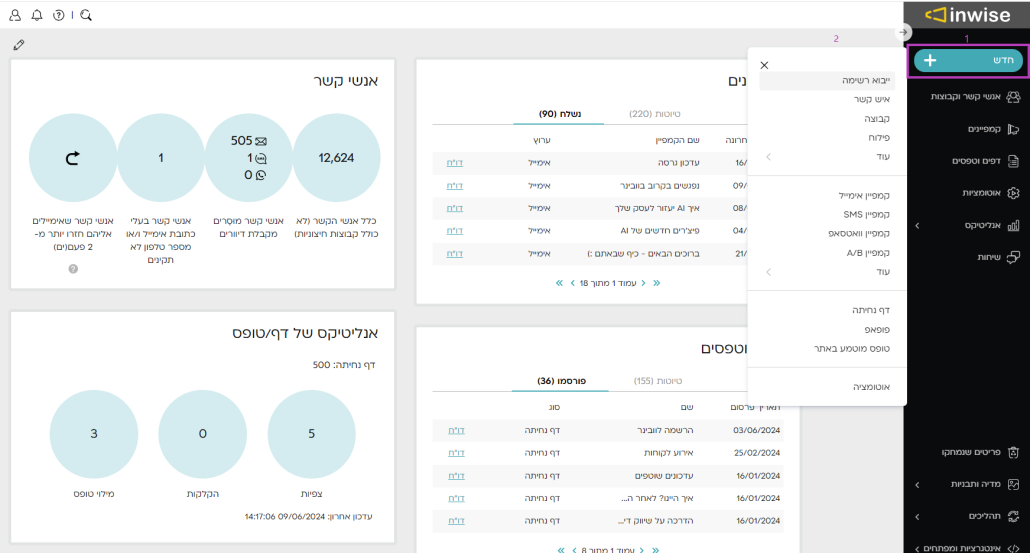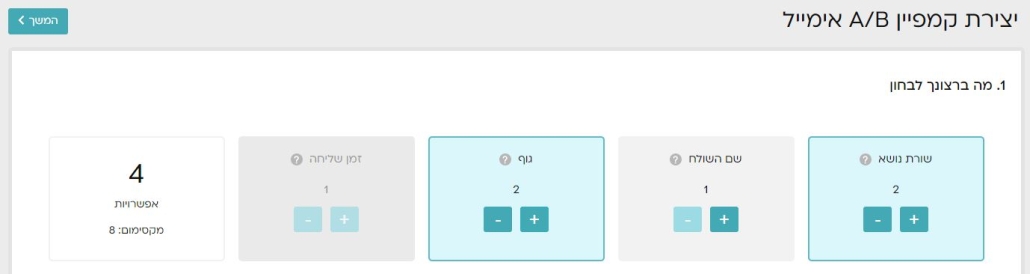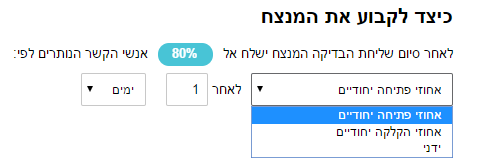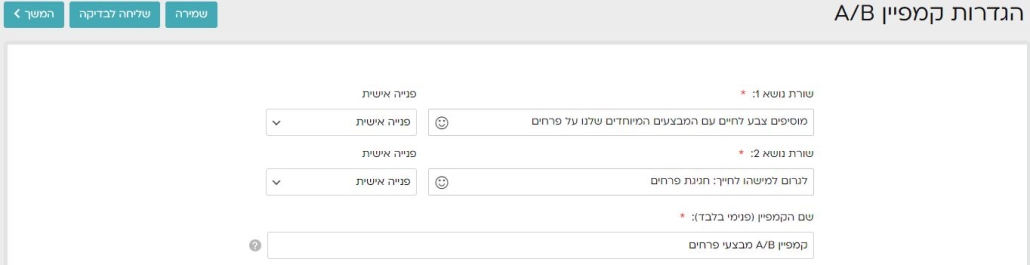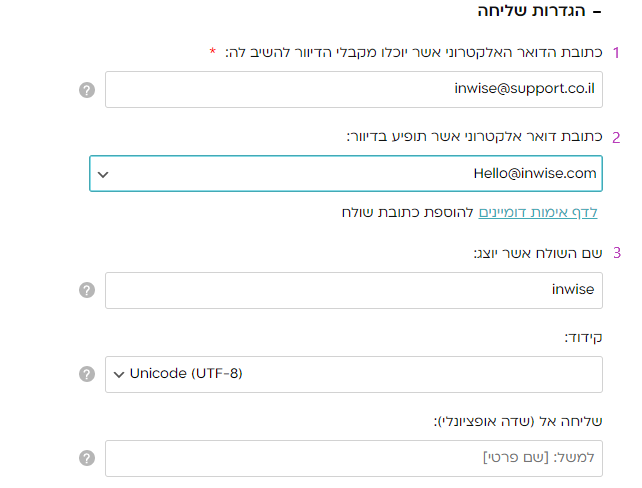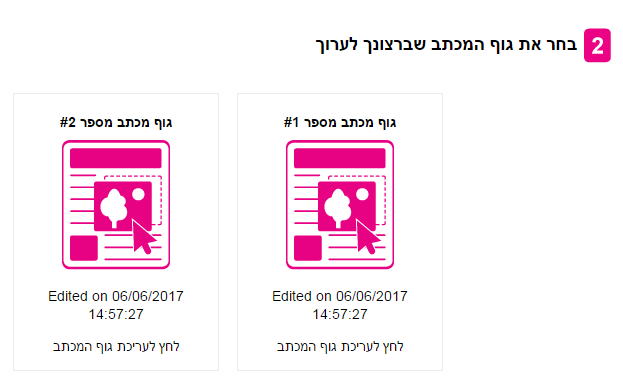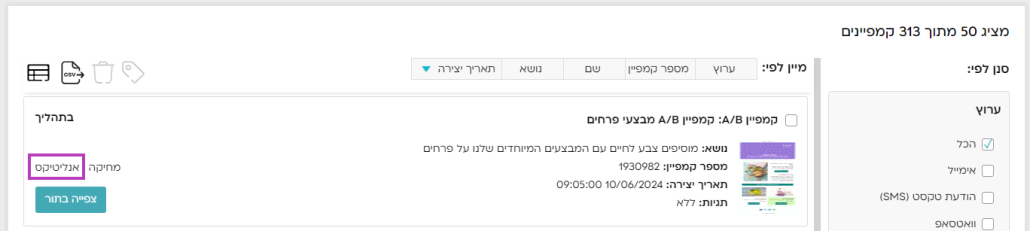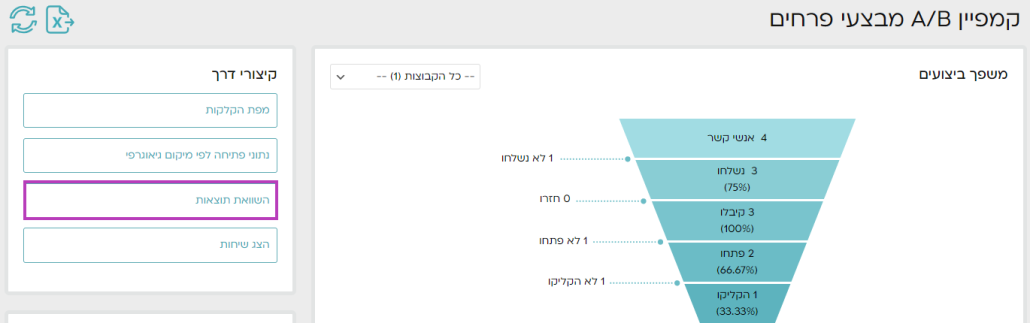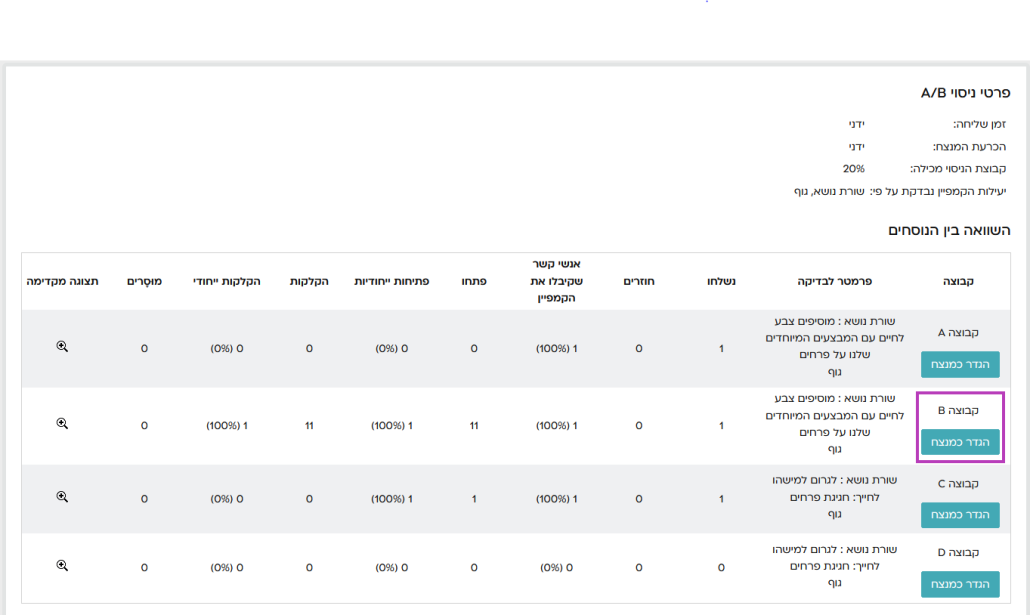ב- inwise ניתן לבחון עד 8 גרסאות שונות של קמפיין דיוור, לשלוח אותם למדגם של אנשי קשר, לבדוק איזה מהגרסאות יעילה יותר, ורק לאחר קבלת התוצאות לשלוח את הגרסה שהשיגה את התוצאות הטובות ביותר לכל רשימת התפוצה.
השלבים ליצירת קמפיין AB Testing?
- בחירת הקריטריונים לבחינה
- הגדרת היקף קבוצת הניסוי (מדגם)
- קביעת הגרסה המנצחת של הקמפיין
- עריכת הקמפיין
- בחינת התוצאות
שלב 1 – בחירת הקריטריונים לבחינה
במסך הכניסה הראשי (בדשבורד של החשבון שלכם), יש להקליק על כפתור "חדש" בסרגל התפריטים בצידו הימני של המסך (1).
תפתח חלונית (2) בה תוכלו לבחור מה תרצו ליצור. בחרו ב "קמפיין A/B".
במסך הבא, יש להגדיר את הקריטריונים לבחינה.
בדוגמה שלנו, בחרנו לבחון 2 שורות נושא ו-2 תכנים (שני גופים שונים).
השילוב בין אפשרויות אלו ייצור 4 גרסאות שונות לקמפיין: 2 גרסאות התוכן יישלחו תחת 2 שורות נושא שונות.
שלב 2 – הגדרת היקף קבוצת הניסוי
לאחר בחירת הערכים לבחינה, יש להגדיר את היקף קבוצת הניסוי (גודל המדגם), מתחת לכותרת "קביעת חלוקת הקבוצה"' גררו את החץ בסרגל עד לגודל המדגם הרצוי.
קבוצת הניסוי לקוחה מתוך קבוצת אנשי הקשר אשר הוגדרה לשליחת הקמפיין.
חשוב לציין כי קמפיין AB יכול להישלח לקבוצה אחת בלבד של אנשי קשר מתוך המערכת.
בדוגמה זו הגדרנו היקף קבוצת ניסוי של 20%. כלומר, ל – 20% מכלל אנשי הקשר בקבוצה, תשלח גרסה אחת מתוך ארבעת הגרסאות שנוצרו.
הגרסה המנצחת תישלח ליתר ה – 80% מאנשי הקשר בקבוצת אנשי הקשר שהוגדרה.
שלב 3 – קביעת הגרסה המנצחת של הקמפיין
בחלק התחתון של המסך, מתחת לכותרת "כיצד לקבוע את המנצח", ניתן להגדיר את המדדים לבחירת הגרסה המנצחת.
- אחוזי פתיחה ייחודיים – המערכת תשכלל בעצמה את התוצאות ותקבע איזו גרסה ניצחה, לפי הגרסה שזכתה באחוזי הפתיחה הגבוהים ביותר.
- אחוזי הקלקה ייחודיים – המערכת תשכלל בעצמה את התוצאות ותקבע איזו גרסה ניצחה, לפי הגרסה שזכתה באחוזי ההקלקה הגבוהים ביותר.
* בשני המקרים הנ"ל – הגרסה המנצחת תשלח אוטומטית ליתר אנשי הקשר שנבחרו (בדוגמה שלנו, ל-80% אנשי הקשר הנותרים). - ידני – בבחירה ידנית קביעת המנצח נעשית על ידי המשתמש ועל פי שיקול דעתו. המערכת לא תשלח את הקמפיין ליתר אנשי הקשר בצורה אוטומטית.
לאחר הגדרת אופן בחירת המנצח, יש להגדיר את משך הניסוי, כלומר, לאחר כמה ימים או שעות מרגע שליחת הקמפיין יושוו התוצאות של הגרסאות השונות ותבחר הגרסה המנצחת.
בסיום, יש להקליק על כפתור "המשך" בתחתית השמאלית של המסך.
שלב 4 – עריכת הקמפיין
לאחר שנקבעו הקריטריונים לבחינה, ניתן להתחיל בעריכת הקמפיין.
שורות נושא – בחרו את שורות הנושא עבור שתי הגרסאות השונות, אשר אותן תרצו לבחון.
שם הקמפיין – יש לבחור שם למטרות פנימיות בלבד, אשר יופיע בחשבון שלכם תחת רשימת הקמפיינים.
פרופילי שליחה – מידע נוסף על כך במדריך זה
הגדרות נוספות – אלו הגדרות קבועות ברמת החשבון, אך ניתנות לשינוי על פי צורך ברמת הקמפיין:
- כתובת הדואר האלקטרוני אשר יוכלו מקבלי הדיוור להשיב לה – הכתובת שתופיע כאשר הנמען ילחץ על "השב" למכתב. ניתן לשנות כתובת זו ברמת החשבון וברמת הקמפיין.
- כתובת דואר האלקטרוני אשר תופיע בדיוור – כתובת המייל ממנה הנמענים יקבלו את הדיוור אל תיבת הדואר שלהם. כתובת שולח תחת הדומיין של החברה לדוגמה: [email protected].
רצוי להיעזר במחלקת התמיכה שלנו על מנת לעדכן כתובת זו, בכדי לא לפגוע בעבירות של המייל – מדריך לשיפור העבירות. - שם השולח אשר יוצג – שם השולח ממנו יתקבלו הדיוורים, ניתן לעדכן את שם חברה או שם של עובד בחברה. ישנה אפשרות לשנות את שם השולח פרטנית בכל קמפיין.
לאחר קביעת ההגדרות, יש להקליק על כפתור "המשך" בתחתית השמאלית של המסך.
יפתח מסך "עריכת תוכן ההודעה", בו יש להזין את תכני הקמפיינים:
יש להקליק על "גוף מכתב מספר 1" על מנת לערוך את הקמפיין הראשון. לאחר סיום העריכה יפתח שוב מסך בחירת הגוף לעריכה וניתן יהיה לבחור בעריכה של גוף המכתב השני. עיצוב הקמפיין מפורט במדריך ליצירת קמפיין אימייל
המשך תהליך שליחת הקמפיינים זהה לתהליך שליחה של קמפיין רגיל.
שלב 5 – בחינת התוצאות
על מנת לצפות בתוצאות ביצועי הקמפיין, הקליקו על לשונית "קמפיינים", בסרגל התפריטים השחור בצידו הימני של המסך.
בתחתית המסך תפתח רשימת הקמפיינים שיצרתם. בחרו את קמפיין האימייל הרלוונטי והקליקו על "אנליטיקס".
במסך הבא ניתן לצפות בביצועי הקמפיין בקרב הנמענים שאליהם הוא נשלח עד כה. על מנת לצפות בכלל התוצאות של כל אחת מהגרסאות יש ללחוץ על "השוואת תוצאות".
במסך "השוואת תוצאות AB", ניתן לראות את תוצאות האנליטיקס של כל אחת מהגרסאות שנשלחו. על מנת לבחור בגרסה המנצחת, יש להקליק בשורה של הגרסה המנצחת על כפתור "הגדר כמנצח".
כעת המערכת תשלח את הגרסה המנצחת לשאר הנמענים (בדוגמה שלנו ל- 80% מאנשי הקשר הנותרים).
כעת, כשסיימתם לבנות את קמפיין המייל, ניתן ומומלץ להמשיך ולחזק את הקשר עם הנמענים שלכם. אחת הדרכים היא היא שליחת הודעות SMS עם הטבה עבור אחד המוצרים או השירותים שהופיעו בקמפיין האימייל ששלחתם.
לאחר שתבחנו את ההתנהגות הנמענים שלכם, תוכלו לחלק אותם לקבוצות: אלו שפתחו את המייל, אלו שהקליקו, ואלו שכלל לא פתחו מיילים מכם ובהתאם לשלוח לכל אחת מהקבוצות הללו הודעת SMS עם תוכן שונה מותאם עבורה. איך עושים את זה – מערכת לשליחת SMS